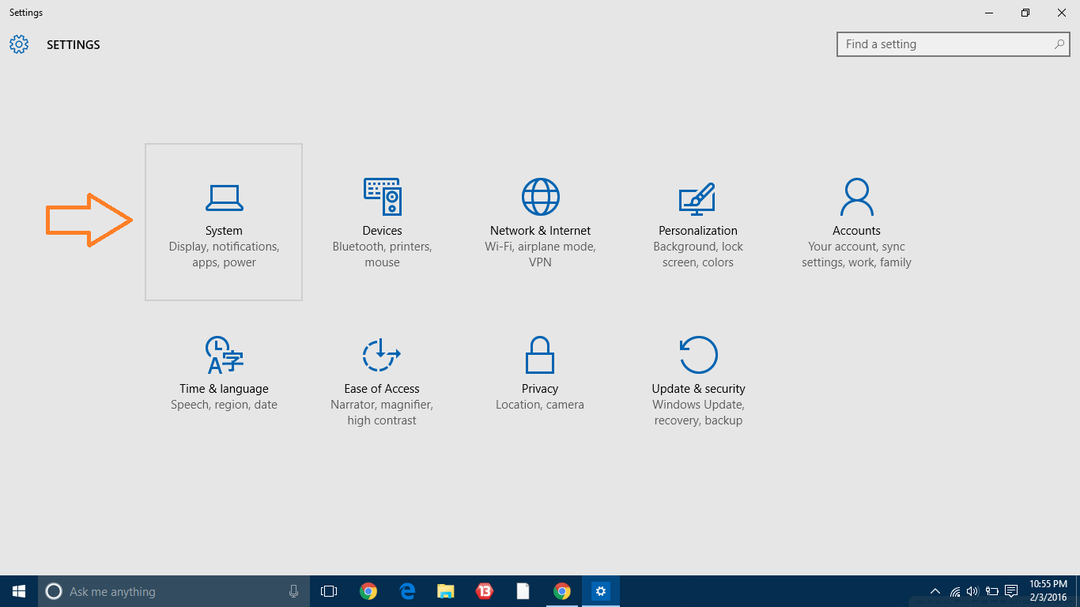בדוק את השיטות הפשוטות לפתרון הבעיה
- שגיאת עדכון Windows WU_E_UH_NEW_SERVICING_STACK_REQUIRED 0x80242017 מופיעה אם מערכת לא פועלת או במחשב שלך חסרים קבצים.
- מדריך זה ידון בכל התיקונים שנבדקו על ידי מומחים כדי לפתור שגיאת עדכון זו.
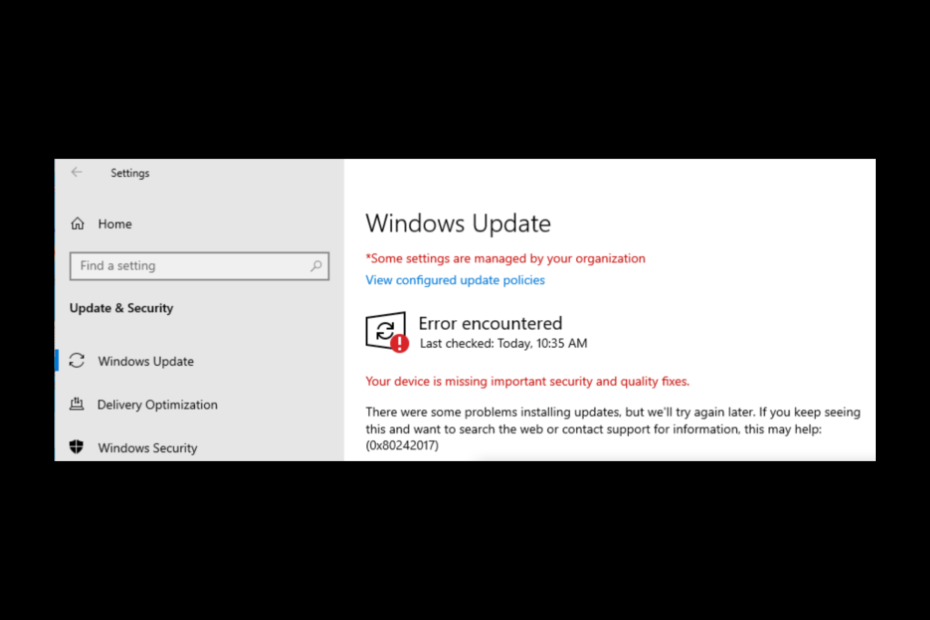
איקסהתקן על ידי לחיצה על הורד את הקובץ
תוכנה זו תתקן שגיאות מחשב נפוצות, תגן עליך מאובדן קבצים, תוכנות זדוניות, כשל חומרה ותייעל את המחשב שלך לביצועים מקסימליים. תקן בעיות במחשב והסר וירוסים כעת ב-3 שלבים פשוטים:
- הורד את Restoro PC Repair Tool שמגיע עם טכנולוגיות פטנט (פטנט זמין כאן).
- נְקִישָׁה התחל סריקה כדי למצוא בעיות של Windows שעלולות לגרום לבעיות במחשב.
- נְקִישָׁה תקן הכל כדי לתקן בעיות המשפיעות על האבטחה והביצועים של המחשב שלך.
- Restoro הורד על ידי 0 הקוראים החודש.
נתקל בשגיאה בזמן עדכון Windows נפוץ יותר ממה שאתה חושב. אחד הפופולריים שבהם הוא 0x80242017. זה הכרחי לתקן שגיאות כאלה מכיוון שהן עשויות להשפיע על תפקוד המחשב שלך.
כאן, במדריך זה, נדון בכמה תיקונים פוטנציאליים לפתרון הבעיה מיד לאחר בחינת הסיבות להתרחשותה.
מה גורם ל-Windows Update Error 0x80242017?
יש כמה סיבות להתרחשות הבעיה, להלן מפורטות כמה מהסיבות הפופולריות:
- ערכים שגויים בעורך הרישום - אם יש ערכי רישום של אפליקציות שהוסרו או ערכי רישום פגומים בעורך הרישום, זה עלול לגרום לבעיה.
- חסרים קבצי מערכת - ייתכן שתקבל שגיאת עדכון אם קבצי המערכת במחשב שלך נפגמו או נמחקו בטעות.
- דרייברים מיושנים - אם למחשב שלך יש מנהלי התקנים מיושנים, זה עלול לגרום להרבה בעיות. ואחת מהן יכולה להיות השגיאה הזו.
- נגוע בווירוסים - אם המחשב שלך נגוע בתוכנה זדונית או וירוס כלשהו, ייתכן שיהיה לך קשה לעדכן את Windows שלך. הפעל סריקה של תוכנות זדוניות כדי לתקן את הבעיה לפני שתנסה שוב.
מה אוכל לעשות כדי לתקן את שגיאת Windows Update 0x80242017?
לפני שתתחיל בשלבי פתרון בעיות מתקדמים, עליך לשקול לבצע את הבדיקות הבאות:
- השבת את האנטי וירוס.
- הפעל מחדש את המחשב שלך.
- הפעל סריקת תוכנות זדוניות.
אם הבדיקות העיקריות הללו לא צלחו עבורך, בצע את השיטות הבאות:
1. אפס את רכיבי Windows Update
- עבור אל לחפש בר, סוג CMD ולחץ הפעל כמנהל.

- העתק והדבק את הפקודות הבאות והקש Enter לאחר כל פקודה:
net stop wuauservnet stop cryptSvcסיביות סטופ נטוnet stop msiserverren C:\Windows\SoftwareDistribution SoftwareDistribution.oldren C:\Windows\System32\catroot2 catroot2.oldnet start wuauservnet start cryptSvcסיביות התחלה נטוnet start msiserver
2. הפעל את פותר הבעיות של Windows Update
- ללחוץ חלונות + אני לפתוח הגדרות.
- לך ל עדכון ואבטחה.
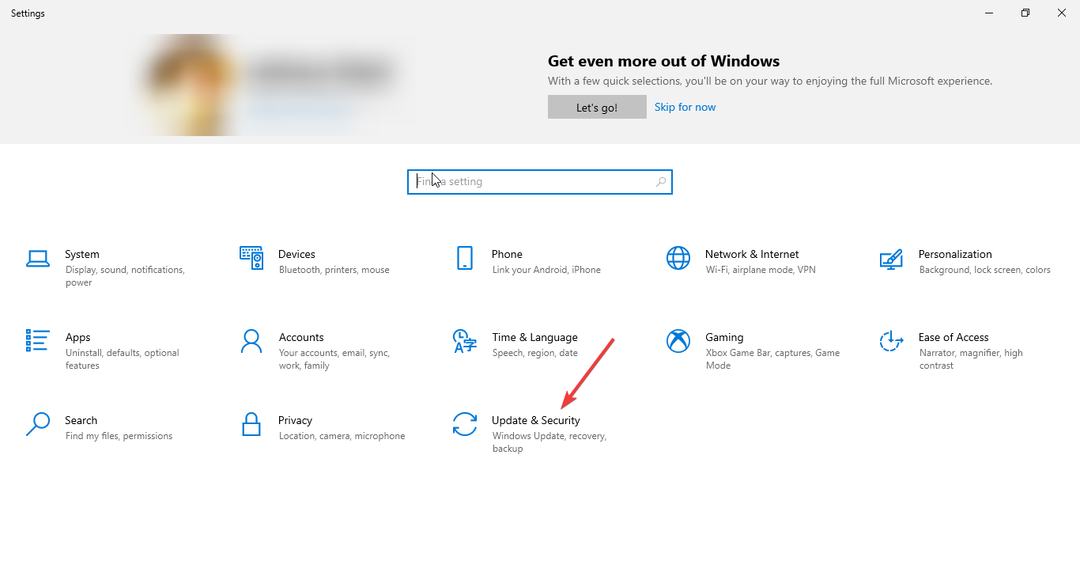
- כעת, בחר פתרון תקלות מהחלונית השמאלית ולחץ פותרי תקלות נוספים.
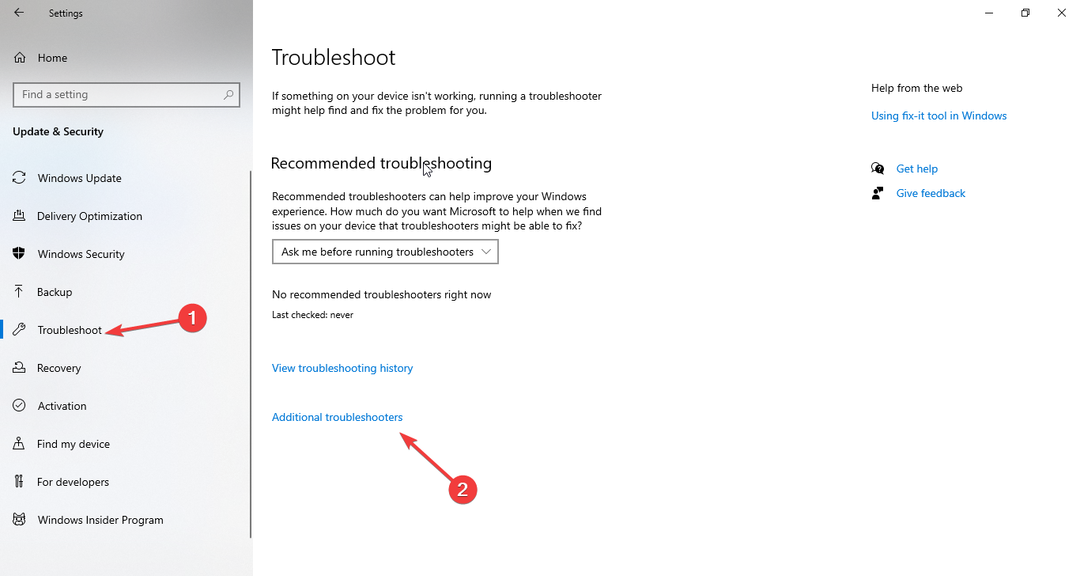
- מ קום לרוץ, לך ל עדכון חלונות ובחר הפעל את פותר הבעיות.
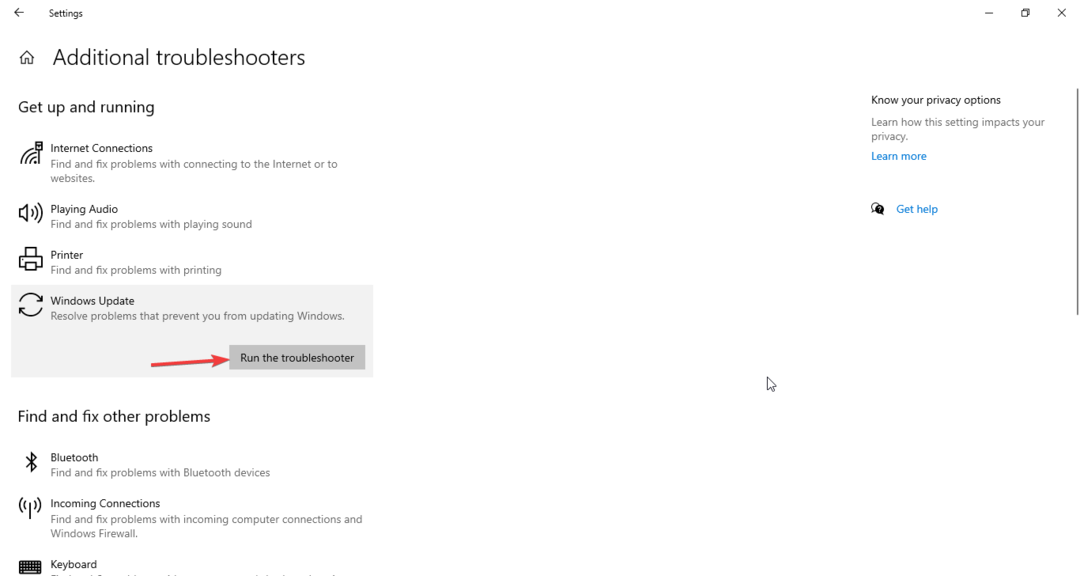
- בצע את ההוראות שעל המסך כדי להשלים את התהליך.
3. מחק את תיקיית התוכנה הפצת תוכנה
- ללחוץ חלונות + ה לפתוח סייר Windows.
- בצע את הנתיב הזה:
C:\Windows\SoftwareDistribution\Download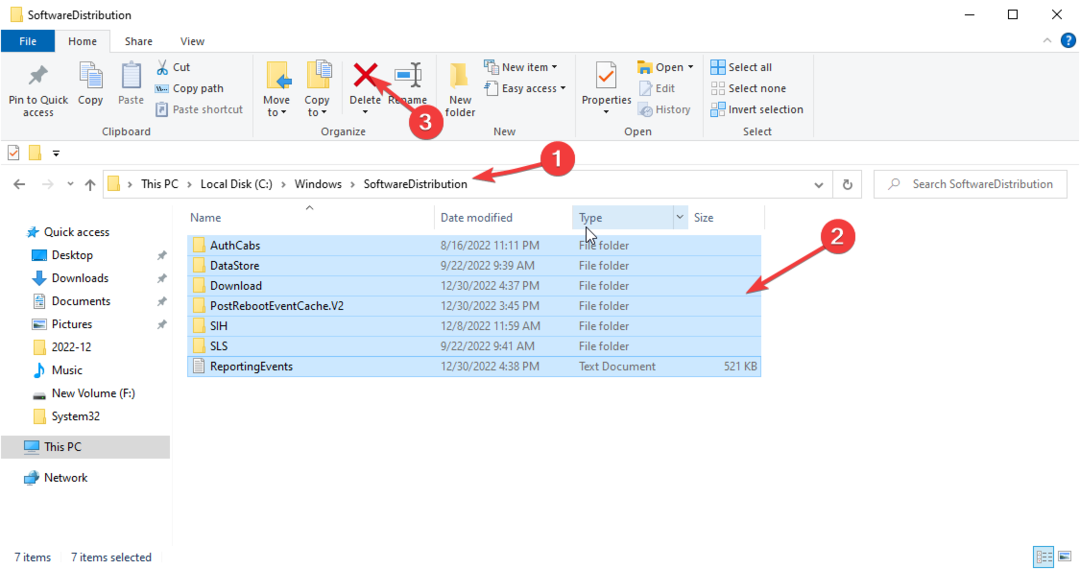
- ללחוץ Ctrl + א כדי לבחור את כל הקבצים בתיקייה ולחץ על לִמְחוֹק כפתור מהתפריט.
- NVIDIA GeForce Now שגיאה 0xc0f1103f: 7 דרכים לפתור אותה
- גיבוי Windows נכשל עם קוד שגיאה 0x8078011e [תיקון]
- תיקון: 0x8004230f שגיאת ספק עותק צל
4. אפשר שליטה מלאה בספריית מידע נפח המערכת
- עבור אל לחפש בר, סוג CMD ולחץ הפעל כמנהל.

- הקלד את הפקודות הבאות והקש Enter לאחר כל פקודה:
net stop sdrsvctakeown /F "C: System Volume Information" /Anet start sdrsvc
5. הפעל את פקודות SFC ו-DISM
- לְהַשִׁיק שורת פקודה באמצעות השלבים המוזכרים בשיטות 1 או 4.

- העתק והדבק את הפקודות הבאות והקש Enter לאחר כל פקודה:
sfc/scannowDISM /Online /Cleanup-Image /RestoreHealth
6. עדכן דרייברים מיושנים
- ללחוץ חלונות + ר כדי לפתוח את לָרוּץ חַלוֹן.
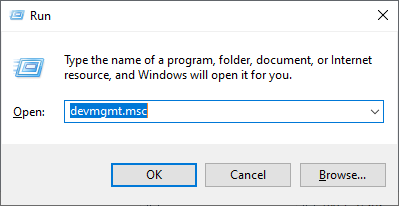
- סוּג devmgmt.msc והקש Enter.
- בדוק את כל הדרייברים על ידי בחירת מנהל התקן אחד אחד, לחיצה ימנית עליהם ובחירה עדכן דרייבר.
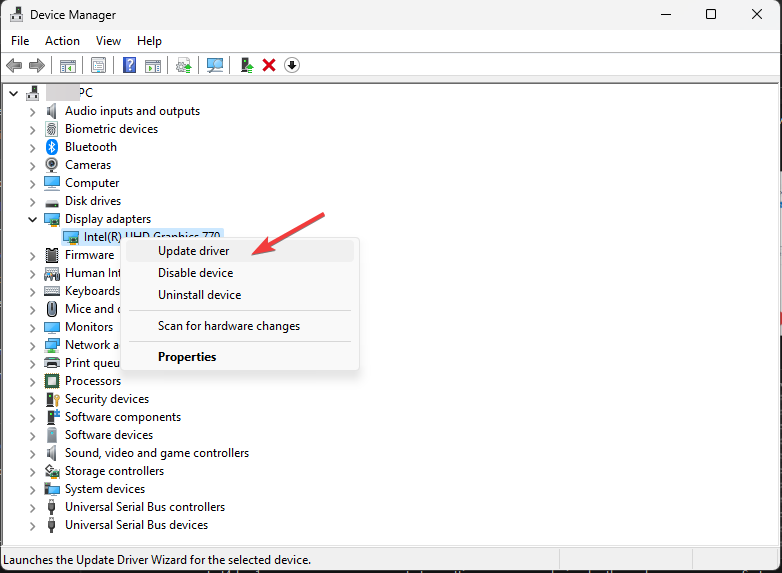
- בצע את ההוראות שעל המסך כדי להשלים.
- הפעל מחדש את המחשב.
לחלופין, כדי להימנע מהטרחה של בדיקת כל מנהלי ההתקן המותקנים במחשב האישי שלך, השתמש בכלי אוטומטי כמו DriverFix. זה יפעיל סריקה מהירה, ולאחר מכן יעדכן ויתקן את כל מנהלי ההתקן בכמה לחיצות בלבד.

DriverFix
שמור על מנהלי ההתקנים שלך לביצועי מחשב שיא וחוויה נטולת שגיאות.
אז אלו הן שיטות שאתה צריך לנקוט כדי לתקן שגיאת עדכון של Windows 0x80242017. נסה אותם ויידע אותנו בקטע ההערות למטה.
עדיין יש בעיות? תקן אותם עם הכלי הזה:
ממומן
אם העצות לעיל לא פתרו את הבעיה שלך, המחשב שלך עלול להיתקל בבעיות Windows עמוקות יותר. אנחנו ממליצים הורדת כלי תיקון מחשב זה (מדורג נהדר ב-TrustPilot.com) כדי לטפל בהם בקלות. לאחר ההתקנה, פשוט לחץ על התחל סריקה לחצן ולאחר מכן לחץ על תקן הכל.